OutlookでNEEDPASSWORDエラーメッセージを削除する方法
Microsoft Outlookに存在する一般的な問題は、「パスワードが必要」が際限なく表示されることです。 入力したパスワードが正しく、改ざんされていない場合でも、トップバーの周りにメッセージが表示されます。 Officeの修復を実行し、電子メールアカウントを削除して追加し直しても、問題は解決されません。この問題が発生した場合は、以下の手順が役立つ場合があります。
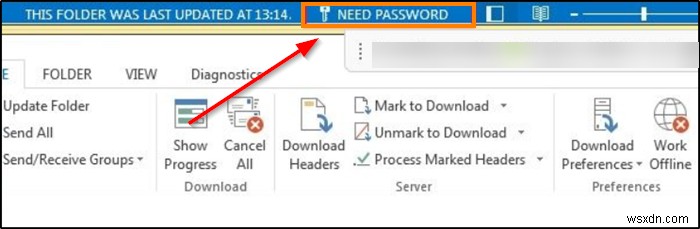
OutlookのNEEDPASSWORDエラーメッセージを修正
ユーザーはメッセージを無視してメールの送受信を続けることができますが、残念ながら「パスワードが必要です」というメッセージは消えません。これがあなたがすべきことです。この問題を修正するには、Credential Managerのエントリをクリアし、一時ファイルを削除し、[キャッシュされたExchangeモードを使用する]をオフにし、システムを再起動して、問題が解決するかどうかを確認します。
引き続きテキストが表示される場合は、レジストリの調整を試してください。
「regedit.exe」と入力します 」をクリックし、「 Enter」を押します ’。
次に、開いたレジストリエディタウィンドウで、次のパスアドレスに移動します–
HKEY_CURRENT_USER\Software\Microsoft\Office\16.0\Common\Identity.
次に、右ペインに切り替えて、次のDWORDエントリを探します– DisableADALatopWAMOverride 。
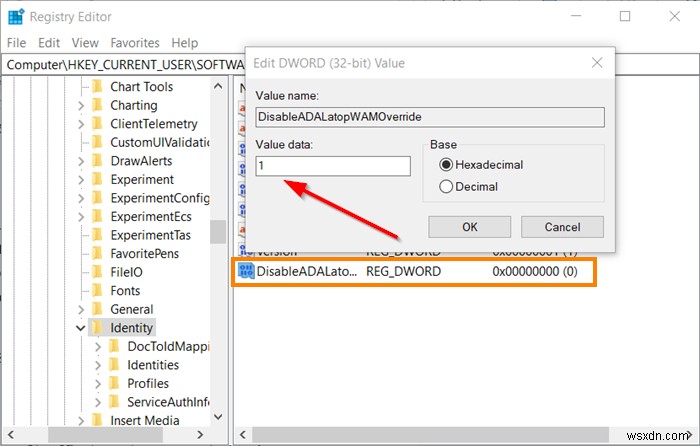
エントリが存在しない場合は、作成する必要があります。
完了したら、エントリをダブルクリックして「文字列の編集」を開きます。 ' 箱。 「値データ」 表示されたボックスで、デフォルト値を「0」から「 1」に変更します ’。
最後に、レジストリエディタを閉じて終了します。
コンピュータを再起動してください。 NEEDPASSWORDメッセージがOutlookに表示されなくなります。
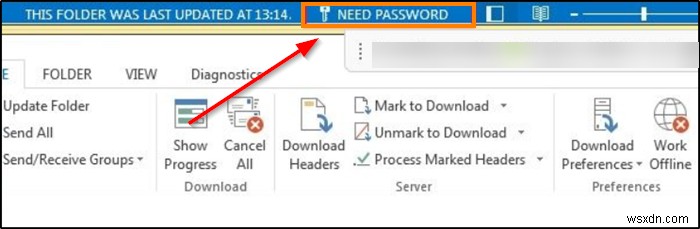
-
Windows 7 ログイン パスワードを削除する方法
Windows 7 パスワードは、Windows 7 オペレーティング システムへのパスポートです。セキュリティの専門家は、このようなパスワードを使用することをお勧めしますが、セキュリティ上の懸念がない場合は Windows 7 のパスワードを削除する必要があるか、パスワードを忘れたために緊急に削除する必要がある可能性があります。その場合、Windows 7 のパスワードを削除する次の手順が役に立ちます。 パート 1. 知らないうちに Windows 7 のパスワードを削除する Windows 7 のパスワードを忘れてしまい、Windows にアクセスできないためにパスワードを削除する必要が
-
Windows でログイン パスワードを削除する方法
Windows 10 と Windows 11 は複雑で有能なオペレーティング システムですが、この記事はそれらの最も基本的な機能の 1 つである、パスワードによるサインインに関するものです。 長年にわたり、これがログイン プロセスにセキュリティ層を追加できる唯一の方法でした。一部のデバイスでは、代わりに指紋や顔でロックを解除できるようになりました。Microsoft では、Microsoft アカウントからパスワードを削除できるようになりました. しかし、古いハードウェアでは、これは不可能です。代わりにローカル アカウントを使用することに同意しない限り、パスワードを完全に削除する公式の方
